Comment diviser la feuille de calcul dans Excel dans des fenêtres 2,013
Bien que le zoom sur la feuille de calcul peut vous aider à trouver vos repères dans Excel 2013, il ne peut pas diviser la feuille en deux fenêtres séparées de sorte que vous pouvez comparer leurs données à l'écran. Pour gérer ce genre de truc, diviser la zone en volets distincts Feuille puis faites défiler la feuille de calcul dans chaque volet pour qu'ils affichent les pièces que vous souhaitez comparer.
Fractionnement de la fenêtre est facile. Regardez ci-dessous pour voir une feuille de calcul Analyse revenu après le fractionnement sa fenêtre de feuille de calcul horizontalement en deux volets et faire défiler jusqu'à 38 lignes par 44 dans le volet inférieur. Chaque volet a sa propre barre de défilement verticale, qui vous permet de faire défiler les différentes parties de la feuille de calcul en vue.
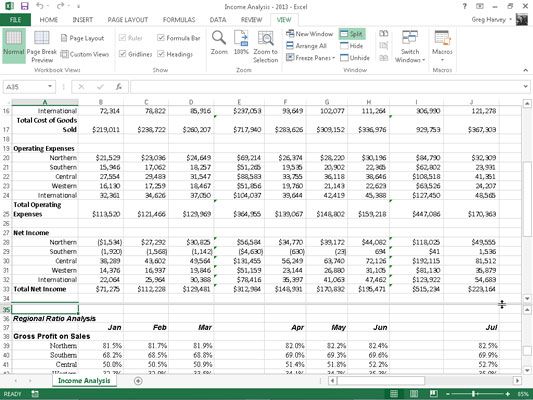
Pour diviser une feuille de calcul dans volets horizontaux deux (supérieure et inférieure), vous placez simplement le pointeur de la cellule à l'endroit de la feuille de calcul où vous voulez diviser la feuille de calcul, puis cliquez sur le bouton Split, sur l'onglet Affichage du ruban (ou appuyez sur Alt + WS ).
La clé pour les vitres créés avec le bouton Split est la cellule de la feuille où vous placez le pointeur avant la sélection de ce bouton de commande:
Pour diviser la fenêtre en deux volets horizontaux, placez le pointeur de cellule dans la colonne A de la ligne où vous voulez diviser la feuille de calcul.
Pour diviser la fenêtre en deux volets verticaux, placez le pointeur de cellule de la ligne 1 de la colonne où vous voulez diviser la feuille de calcul.
Pour diviser la fenêtre en quatre volets - deux horizontales et deux verticales - positionnez le pointeur de cellule le long du bord supérieur et à gauche de la cellule.
Après vous fractionnez la fenêtre de feuille de calcul, Excel affiche une barre de fractionnement (une fine barre grise, lumière) le long de la ligne ou la colonne où la scission de la fenêtre se produit. Si vous placez le pointeur souris ou touchez n'importe où sur la barre de fractionnement, le pointeur se transforme d'une croix blanche à une forme de scission pointeur (avec des pointes de flèches noires pointant dans des directions opposées à partir des lignes séparées parallèles).
Vous pouvez augmenter ou diminuer la taille des panneaux de fenêtres actuelles en faisant glisser la barre de fractionnement haut ou le bas ou vers la gauche ou vers la droite avec le pointeur de la scission. Vous pouvez faire les vitres dans une fenêtre de classeur disparaître en double-cliquant partout sur la barre de fractionnement (vous pouvez aussi le faire en sélectionnant à nouveau Vue-Split).





